Linux學習總結(五十六)監控zabbix部署 下篇
一 添加自定義監控項目
我們舉一個實例:監控web服務器80端口的並發連接數,並設置圖形。
1 . 寫一個可以抓取數據的腳本,在客戶端zabbix-agent 上創建腳本
vim /usr/local/sbin/estab.sh
#!/bin/bash
netstat -ant |grep ‘:80 ‘ |grep -c ESTABLISHED 保存後,給腳本777權限
腳本測試:sh /usr/local/sbin/estab.sh 看是否報錯
2 在zabbix客戶端配置文件中 關聯腳本,定義監控項的key值,也就是腳本獲取的值,後面要在zabbix web界面中定義
vim /etc/zabbix/zabbix_agentd.conf //增加兩行 UnsafeUserParameters=1 //表示使用自定義腳本 UserParameter=my.estab.count[*],/usr/local/sbin/estab.sh
//自定義監控項的key為my.estab.count,後面的[*]裏面寫腳本的參數,如果沒有參數則可以省略,腳本為/usr/local/sbin/estab.sh
保存配置文件後,重啟下zabbix-agent 服務
systemctl restart zabbix-agent
檢查 配置是否正確,在服務端上執行zabbix_get -s 192.168.226.130 -p 10050 -k ‘my.estab.count‘ //該ip是客戶端ip,端口是客戶端端口,意思是查看客戶端從服務端獲取監控項的key值
3 web 界面中添加監控項,可以在主機中添加,也可以在模板中添加。便於管理,我們在模板中添加。
配置-模板-自定義模板的 監控項 - 創建監控項
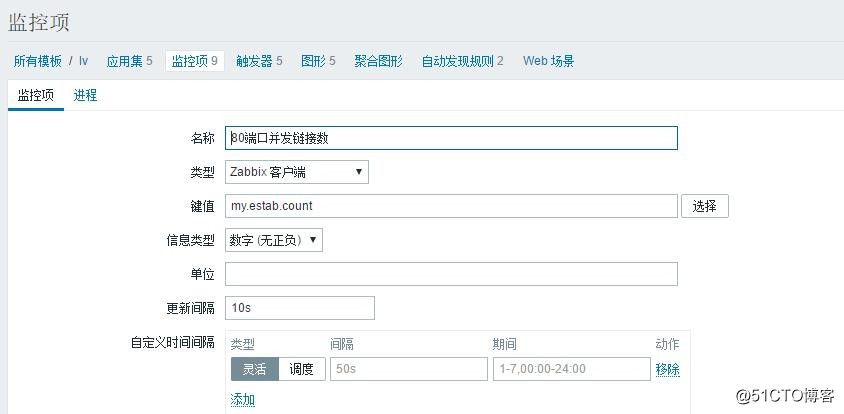
4 設置圖形
配置-模板-自定義模板的-圖形-創建圖形
名稱自定義。 監控項添加上面創建好的監控項,點擊選擇按鈕, 選好後點擊 最後面的添加按鈕。
也可以在主機中創建圖形。
最後效果
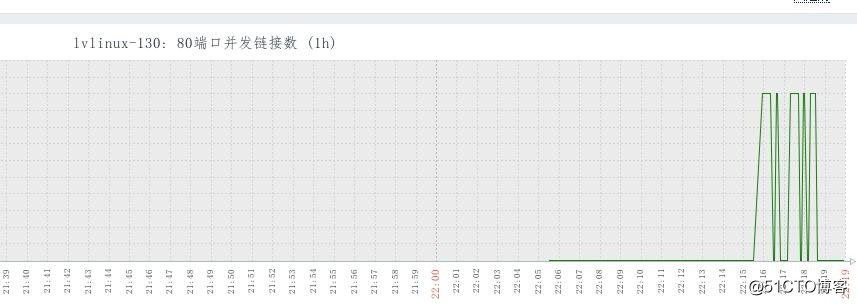
二 配置告警
我們模擬一個報警並發送郵件通知
1 創建告警媒介, 指定用腳本發送郵件
管理-報警媒介類型-創建媒體類型
具體操作入下圖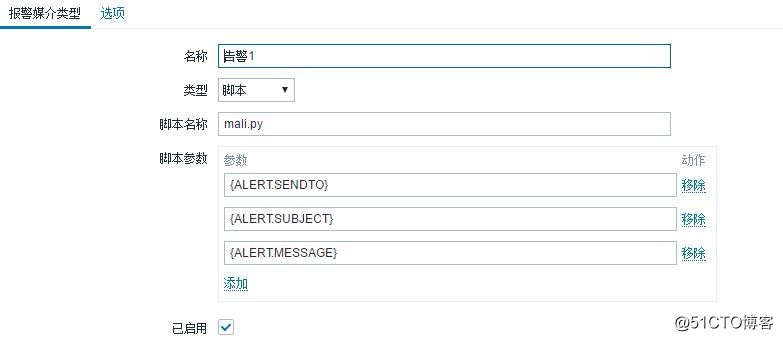
2 在zabbix服務端創建腳本
cd /usr/lib/zabbix/alertscripts/
vim mail.py
#!/usr/bin/env python #-*- coding: UTF-8 -*- import os,sys reload(sys) sys.setdefaultencoding(‘utf8‘) import getopt import smtplib from email.MIMEText import MIMEText from email.MIMEMultipart import MIMEMultipart from subprocess import * def sendqqmail(username,password,mailfrom,mailto,subject,content): gserver = ‘smtp.qq.com‘ //更具實際情況作更改 gport = 25 try: msg = MIMEText(unicode(content).encode(‘utf-8‘)) msg[‘from‘] = mailfrom msg[‘to‘] = mailto msg[‘Reply-To‘] = mailfrom msg[‘Subject‘] = subject smtp = smtplib.SMTP(gserver, gport) smtp.set_debuglevel(0) smtp.ehlo() smtp.login(username,password) smtp.sendmail(mailfrom, mailto, msg.as_string()) smtp.close() except Exception,err: print "Send mail failed. Error: %s" % err def main(): to=sys.argv[1] subject=sys.argv[2] content=sys.argv[3] ##定義QQ郵箱的賬號和密碼,你需要修改成你自己的賬號和密碼 sendqqmail(‘[email protected]‘,‘aaaaaaaaaa‘,‘[email protected]‘,to,subject,content) if __name__ == "__main__": main()
備註:該腳本需要修改兩個地方,第一個就是郵箱服務器,上面的 gserver = ‘smtp.qq.com‘,如果用的是163郵箱,可以更改為163.com,第二個地方為sendqqmail(‘[email protected]‘,‘aaaaaaaaaa‘,‘[email protected]‘,to,subject,content) 這裏指定了發送方的郵箱地址,密碼以及接收方的郵箱地址,該密碼為郵箱的客戶端授權碼,需要登陸到郵箱獲取。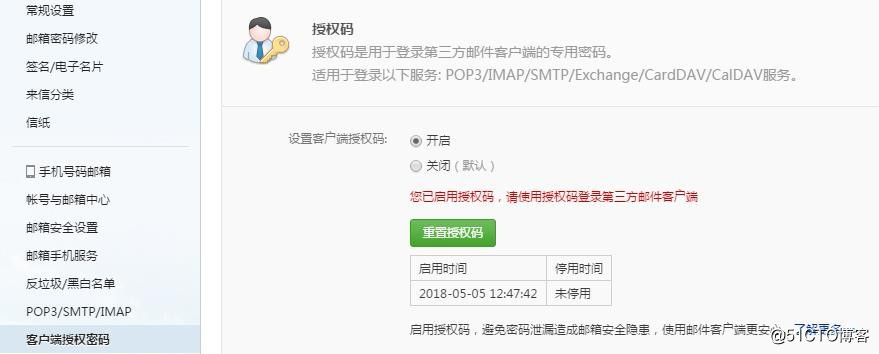
記得給腳本權限chmod 777 mail.py
3創建一個接收告警的用戶
管理-用戶-創建用戶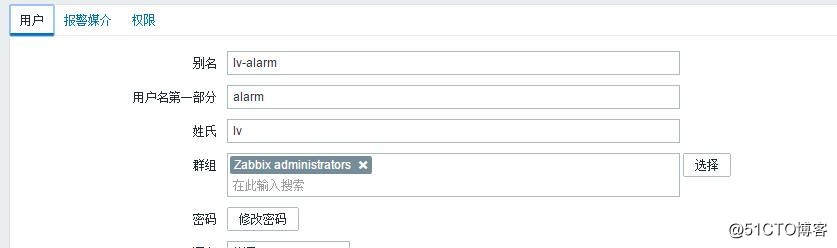
第一項用戶當中,定義名字,群組,密碼就可以,群組可以選擇zabbix administrators
第二項報警媒介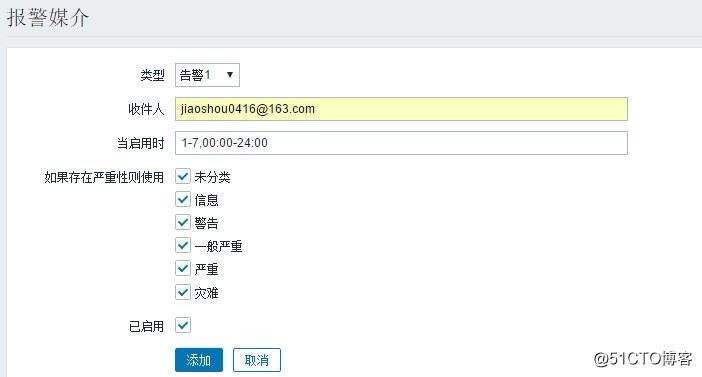
類型選擇我們上面創建的類型,郵箱這裏我們指定跟發郵件地址相同。
第三項權點進去看下,如果所有組權限為無,則進行下面操作
用戶的權限需要在用戶組裏面去分配。選擇上面指定的zabbix administrators群組,選擇權限,選擇讀寫,選擇所有組後添加,完成會發現所有組權限由無變為讀寫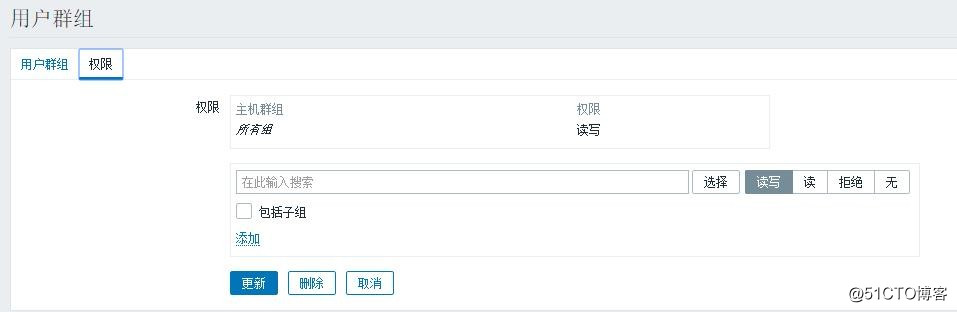
4 配置告警動作
配置-動作-創建動作
在子界面動作中定義動作名稱,在操作界面定義發郵件內容,清空原來的消息內容,加入以下內容
HOST:{HOST.NAME} {HOST.IP}
TIME:{EVENT.DATE} {EVENT.TIME}
LEVEL:{TRIGGER.SEVERITY}
NAME:{TRIGGER.NAME}
messages:{ITEM.NAME}:{ITEM.VALUE}
ID:{EVENT.ID}點擊下面的"新的"打開"操作細節" 選擇發送到用戶,添加我們剛才定義的用戶,點擊最下面添加
恢復操作界面跟操作界面作相同處理。
至此配置完成,
5 測試告警
創建一個觸發器
配置-模板-自定義模板觸發器-創建觸發器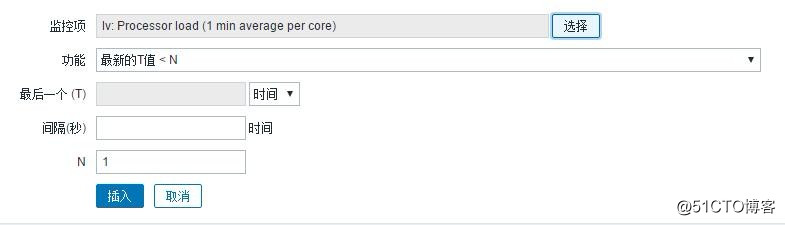
當前一分鐘平均負載為0,故意設置小於1 告警,我們在儀表盤看到如下告警信息,並且發送了郵件
備註:我在模板中創建的觸發器,因為我的模板是關聯到主機的,當然可以在主機中創建觸發器,也就是說我們監控的整體邏輯要圍繞主機。但是操作都可以在模板中進行。
Linux學習總結(五十六)監控zabbix部署 下篇
